SQL Server2008的安装,SQLServer2008的安装......
2023-02-22 271 安装
一、用winPE直接用安装文件装win7和win8时容易出现“我们无法创建分区……”,就算删除格盘也无法解决,以下根据网络总结并结合个人实践,给出一条实用步骤:
0 将需要安装的系统包iso文件放到非系统分区,如D: E: F:(注意PE下盘符可能会变)等,解压待用
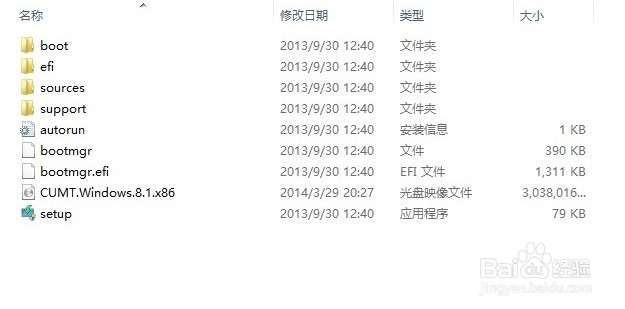
1 U盘做好老毛桃引导后,进WIN7PE防蓝屏版,将系统分区(再次提醒注意盘符可能会变)格式化好待用
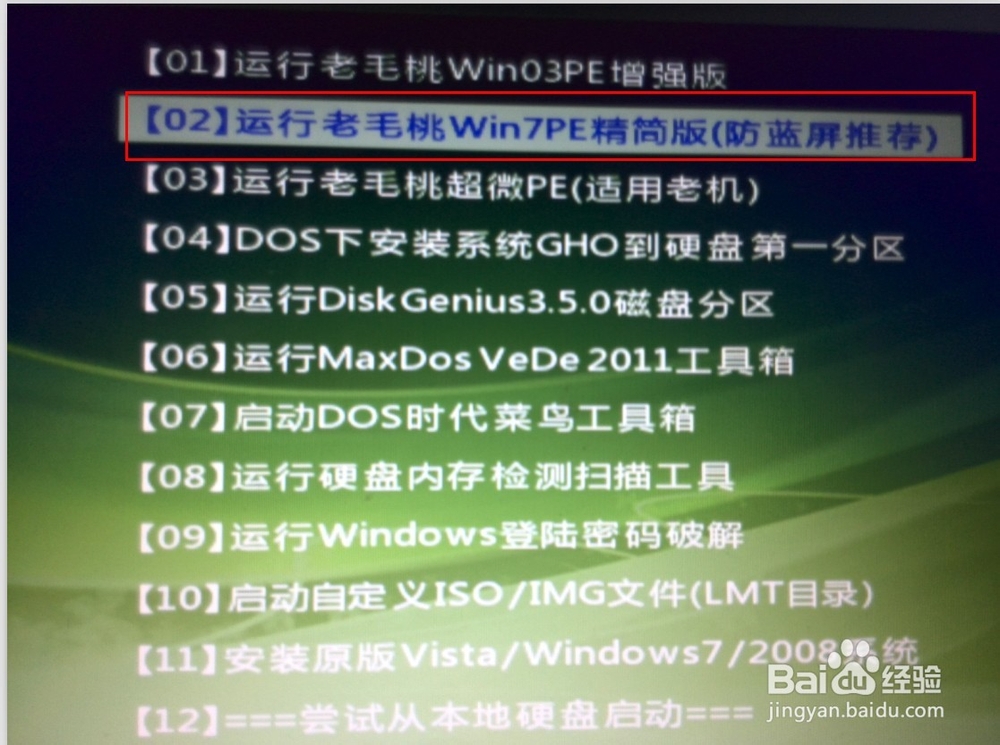
2 点击windows通用安装器,指定安装源为上述解压包的sources文件夹下install.wim文件,并在倒三角按钮中选择需要安装的系统文件,如win8企业版
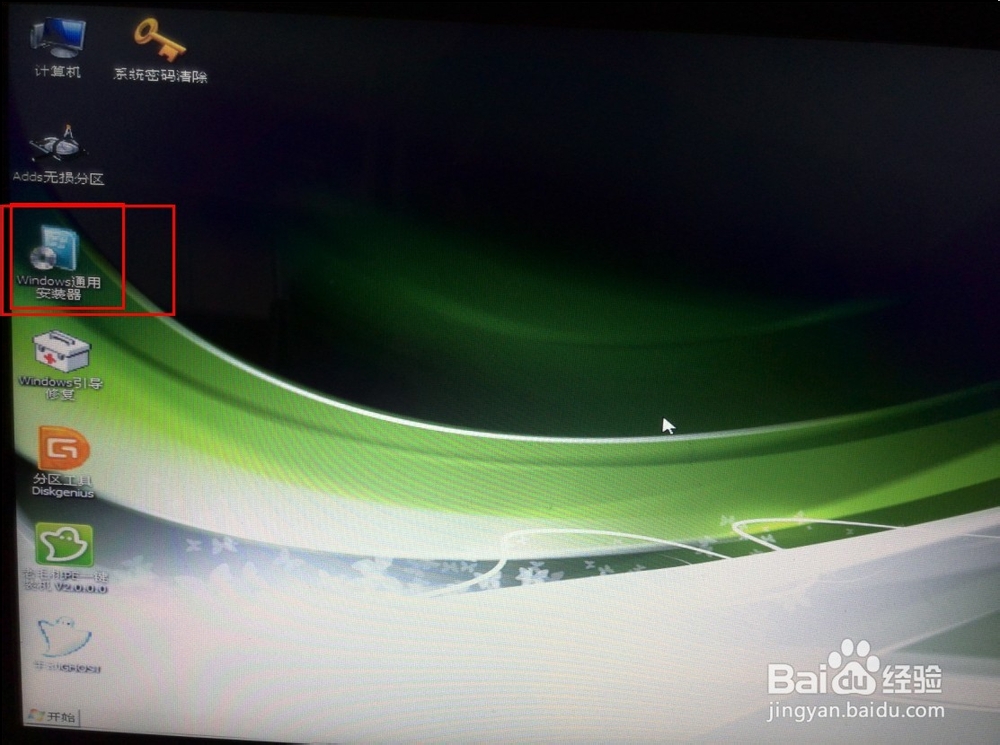
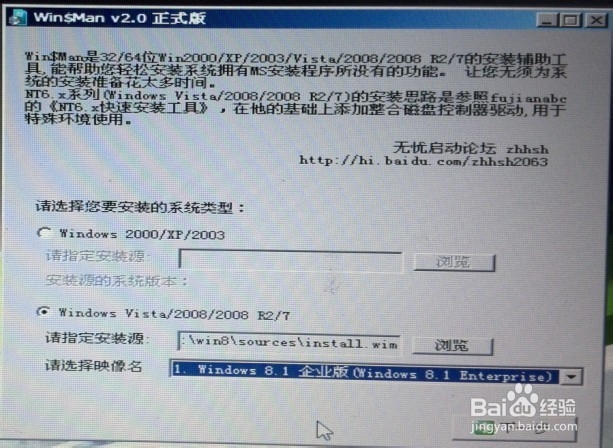
3 选择下一步,进选择安装盘选项,将C盘(千万注意PE下的盘符与装机后可能有区别,这里PE下C为PQSERVICE,D为系统保留,E才是装机后C盘)选为系统分区,PRESERVED(传说中的win7100M)选为引导分区(具体原因在第二点中说明),后面不要选择任何选择,全部下一步至安装界面。

4 完成安装后重新启动。
二、关于系统分区和引导分区问题:
1 貌似win7之后会将引导和系统分开,但都在C盘(注意区分PE下盘符)上,故在上述3步中需要选择
2 上述第三步中若无PRESERVED盘,则直接选C盘(注意区分PE下盘符);
3 若不想要PRESERVED100M,或想把引导和安装都放在C盘(注意区分PE下盘符),则需如下处理:先在PE下右击“计算机”-->“管理”-->“磁盘管理”-->“将C盘改为活动”。
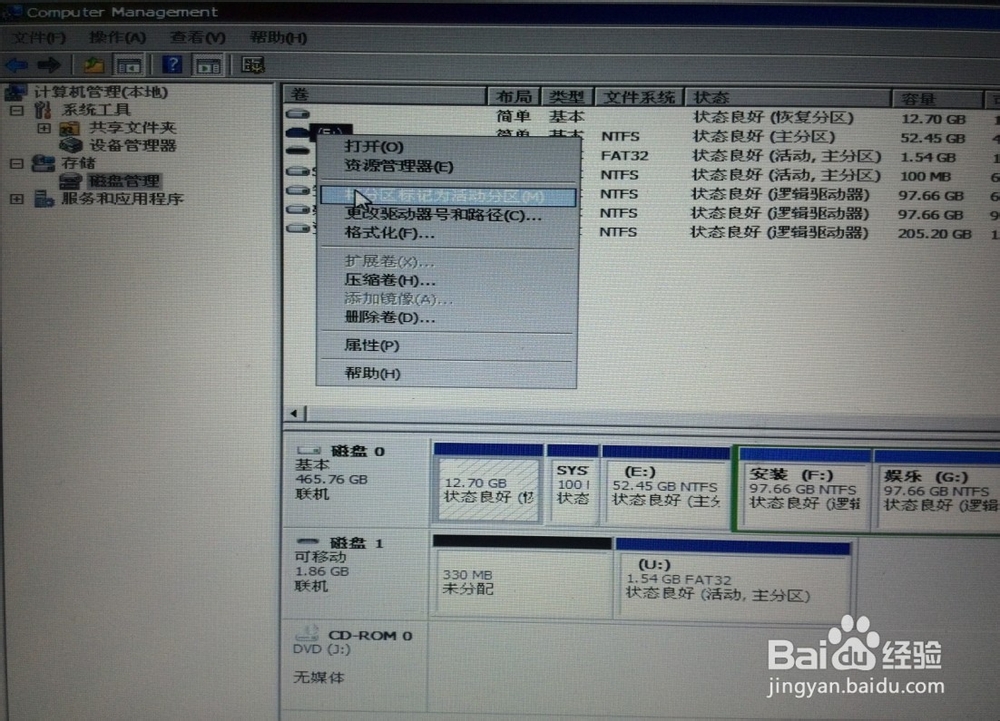
4用PE下自带“DG硬盘工具”删除“PRESERVED100M”并保存更改退出,回到上述一中的第3步中,将系统分区和引导分区均选择C盘(注意区分PE下盘符)。

部分内容参考以下链接:
http://qq857464069.blog.163.com/blog/static/1935012682012102101158147/
以上方法由办公区教程网编辑摘抄自百度经验可供大家参考!
相关文章